Фильтрация
Автофильтр
Автофильтр – это широко применяемая в продуктах Microsoft методика фильтрации данных в таблицах. После включения режима автофильтра в заголовке каждой из колонок появляются кнопки, с помощью которых осуществляется фильтрация строк в таблице. Нажатием кнопки вызывается раскрывающееся меню, позволяющее определить значение или список значений, которые должна содержать колонка. После выбора такого значения в таблице отображаются только те строки, в которых колонка содержит определенное значение.
Включение автофильтра осуществляется с помощью кнопки AutoFilter (Автофильтр) на панели инструментов Formatting (Форматирование) или с помощью команды меню Project › Filtered for › AutoFilter (Проект › Фильтр › Автофильтр). Сразу после выбора команды меню или нажатия кнопки панели инструментов в заголовках столбцов отображаются кнопки для фильтрации (см. рис. 4.5, файл 1.mpp).
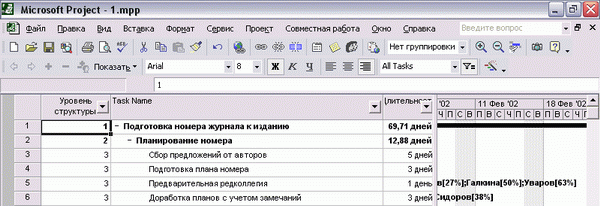
Рис. 4.5. После включения автофильтра в заголовках столбцов таблицы появились кнопки для фильтрации
Для выбора значений, которые должна содержать колонка, нужно щелкнуть на кнопке в ее заголовке, после чего откроется список для определения критерия фильтрации (рис. 4.6, файл 1.mpp).

Рис. 4.6. После щелчка на кнопке в заголовке колонки отображается список критериев фильтрации
Раскрывающийся список критериев фильтрации имеет определенную структуру: первая строка всегда содержит вариант (All) – (Все), во второй строке предлагается (Custom) – (Условие), а последующие строки списка содержат значения, встречающиеся в столбце.
Примечание
Раскрывающийся список автофильтра может содержать дополнительные строки в случае, если он применяется в колонке, содержащей даты. Тогда между строкой (Custom) – (Условие) и строками со значениями дат вставляются дополнительные предопределенные параметры фильтрации.
Например, задачи в плане работ в проекте 1.mpp имеют только три уровня вложенности. Поэтому в столбце Outline Level (Уровень структуры), к которому на рис. 4.6 применяется автофильтр, содержатся значения от 1 до 4.
После выбора нужного пункта в списке (например, выберем 2) осуществляется фильтрация и содержимое таблицы обновляется. При этом заголовок колонки, значения которой являются критерием фильтрации, выделяется синим цветом (рис. 4.7, файл 2.mрр).

Рис. 4.7. Таблица отфильтрована по столбцу Outline Level (Уровень структуры), критерием фильтрации является значение 2
